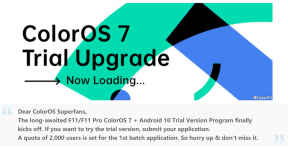Lås upp Bootloader på Lenovo Tab P11 Pro TB-J706F
Miscellanea / / August 04, 2021
Annonser
Lenovo lanserade sin nya surfplatta som heter Lenovo Tab P11 Pro (modell TB-J706F) som är en efterträdare till Lenovo Tab P10. Denna surfplatta har Qualcomm Snapdragon 730G SoC, ett massivt 8600 mAh-batteri, HDR 10 och mer.
I den här guiden delar vi med dig en djupgående guide för att låsa upp Bootloader på Lenovo Tab P11 Pro via ADB Fastboot. På samma sätt som Android-smartphones kommer Lenovo Tab P11 Pro-handenheten också med en låst startladdare. Därför kan den lätt låsas upp med några steg, som nämns nedan.
Om du är ny på rooting bör du veta att upplåsning av en Android-enhet är det första och viktiga steget i Android-rooting-processen.

Annonser
Sidans innehåll
-
1 Lås upp Bootloader: Översikt
- 1.1 Förkrav:
- 1.2 Ladda ner länkar:
- 2 Steg för att låsa upp Bootloader på Lenovo Tab P11 Pro via ADB Fastboot
Lås upp Bootloader: Översikt
Bootloader är ett program som startar när en enhet slås på för att aktivera rätt operativsystem. Det paketerar instruktionerna för att starta operativsystemet från kärnan. Som en smartphone, surfplatta eller PC, etc.
En låst eller olåst startladdare är det som ger dig tillgång till att rota en enhet enkelt. Om du rotar din enhet betyder det att du har en superanvändare eller administratörsåtkomst till operativsystemet som körs på din telefon. Därför kan du ändra några av systeminställningarna, hantera anpassningar, tweaks etc.
Att låsa upp din Android Device Bootloader kan få säkerhetsproblem. Android-användare låser ofta upp sina startladdare för att rota och installera anpassade ROM-skivor. Men det kan ibland upphäva din enhetsgaranti. Om din enhet är murad eller fast i startöglor etc. Av samma anledning kommer Android inte rotad; smartphone-tillverkare vill inte låsa upp bootloadern eller rota din enhet. Det är ditt val och dina behov.
Genom att låsa upp enhetens bootloader kan ogiltigförklara enhetens garanti. Vi är på GetDroidTips kommer inte att vara ansvarig för murning / skada på din telefon när / efter att du har följt denna process. Gör det på egen risk.
Förkrav:
- För att låsa upp Bootloader på Lenovo Tab P11 Pro TB-J706F via ADB Fastboot behöver du en bärbar dator eller PC.
- Håll enhetens batteri laddat upp till 50%, åtminstone för en smidigare process.
- Det rekommenderas starkt att du tar en fullständig säkerhetskopia av enhetens interna data. All din enhetsdata raderas.
- Du behöver en USB-kabel för att ansluta enheten till datorn.
Ladda ner länkar:
- Du behöver ladda ner ADB- och Fastboot-verktyg till din dator och extrahera den.
- Ladda ner Lenovo USB-drivrutiner för din dator.
Varning!
Vänligen notera: Denna metod gäller endast för Lenovo Tab P11 Pro. Det raderar all enhetens interna data helt. Se till att behålla en säkerhetskopia.
Steg för att låsa upp Bootloader på Lenovo Tab P11 Pro via ADB Fastboot
- Först måste du aktivera utvecklaralternativen> Aktivera OEM-upplåsning och USB-felsökning.
- För att göra detta, gå till din enhet Inställningar> Om> Programvaruinformation> Mer> tryck på Build Number 7 gånger för att se meddelandet "Du är nu en utvecklare".

- För att göra detta, gå till din enhet Inställningar> Om> Programvaruinformation> Mer> tryck på Build Number 7 gånger för att se meddelandet "Du är nu en utvecklare".
- Gå nu tillbaka till huvudinställningsmenyn> sök i utvecklaralternativ> tryck på den> aktivera inställningarna för OEM-upplåsning och USB-felsökning.

- Ladda ner och extrahera ADB Fastboot zip-filen på din dator.
- Anslut nu din Lenovo-telefon till datorn via USB-kabel och installera Lenovo USB-drivrutiner på din dator.
- Gå till zui upplåsning webbplats och fyll i all nödvändig information och klicka på knappen Skicka ansökan för att ansöka om enhetsspecifik upplåsning.
- Vänta en stund så får du ett e-postmeddelande med en fil, ladda ner filen och kopiera den i din ADB-mapp.
- Gå till den installerade ADB Fastboot-mappen och öppna ett kommandotolkfönster genom att trycka på Skift + höger musknapp i ett tomt område> klicka på Öppna kommandotolken här.

- Skriv nu följande kommando i kommandotolken och tryck på enter:
ADB-enheter - Om du ser en popup-skärm för att tillåta USB-felsökning, aktivera alltid från den här datorn och bekräfta genom att trycka på tillåt.

- Starta om din enhet i startladdaren antingen genom att öppna kommandofönstret eller så kan du starta upp i startladdaren med en kombination av knappar.
adb omstart bootloader

- Skriv nu följande kommando i kommandotolken och tryck på enter:
snabbstartsenheter
- Detta kommando visar det anslutna enhetens serienummer. Om din telefons serienummer dyker upp där är du redo att gå. (Om det inte visas listar du om USB-drivrutinen och försöker skriva ovanstående kommando)
- Om telefonen är listad fortsätter du till nästa steg med följande kommando och trycker på enter:
snabbstart flash upplåsning (filnamn). img
- Använd sedan följande kommando och tryck på enter:
fastboot oem låsa upp
- När kommandot ovan har slutförts, skriv slutligen och skriv in följande kommando:
omstart av fastboot
- Nu startar din telefon om. Vänta en stund så startar din enhet in i systemet igen.
- Det är allt. Nu är din enhets bootloader gratis att använda.
Jag hoppas att du framgångsrikt har låst upp bootloadern på din enhet. Om du har några frågor om den här metoden, lämna en kommentar nedan.
Annonser Senast uppdaterad 13 september 2019 kl 17:10 Den sydkoreanska teknikjätten Samsung är känd för att tillhandahålla...
Annonser Du kan nu uppdatera drivrutiner, installera firmware och återställning, låsa upp bootloader och rota din Google Pixel 2 XL...
Annonser I denna handledning visar vi dig hur du låser upp bootloader på Redmi 9 och 9A...